除了可以使用 Email 注册成为会员外,SHOPLINE 也提供使用 LINE 帐号登录的功能,让顾客可以快速一键注册/登录商店。本文主要带大家了解如何获取 LINE Channel ID 和 Channel secret和在商店后台设置 LINE 快捷登录。
一键使用 LINE 帐号登录为 LINE 所开发的功能,是在 LINE 开发者平台获取 Channel ID 和 Channel secret 才能完成的功能。 需要先在 LINE 开发者平台完成前置流程再回到商店后台进行配置,由于设定步骤较多,敬请耐心并依照步骤进行设定。若有画面与此说明不符或是有相关问题的状况,请截取屏幕操作画面,提供后台线上顾问帮确认。
一、获取LINE Channel ID
1、进入 LINE Developers
进入 LINE Developers,点击【Log in to Console】> 使用 LINE 个人帐号或公司账号登录:
https://developers.line.biz/en/
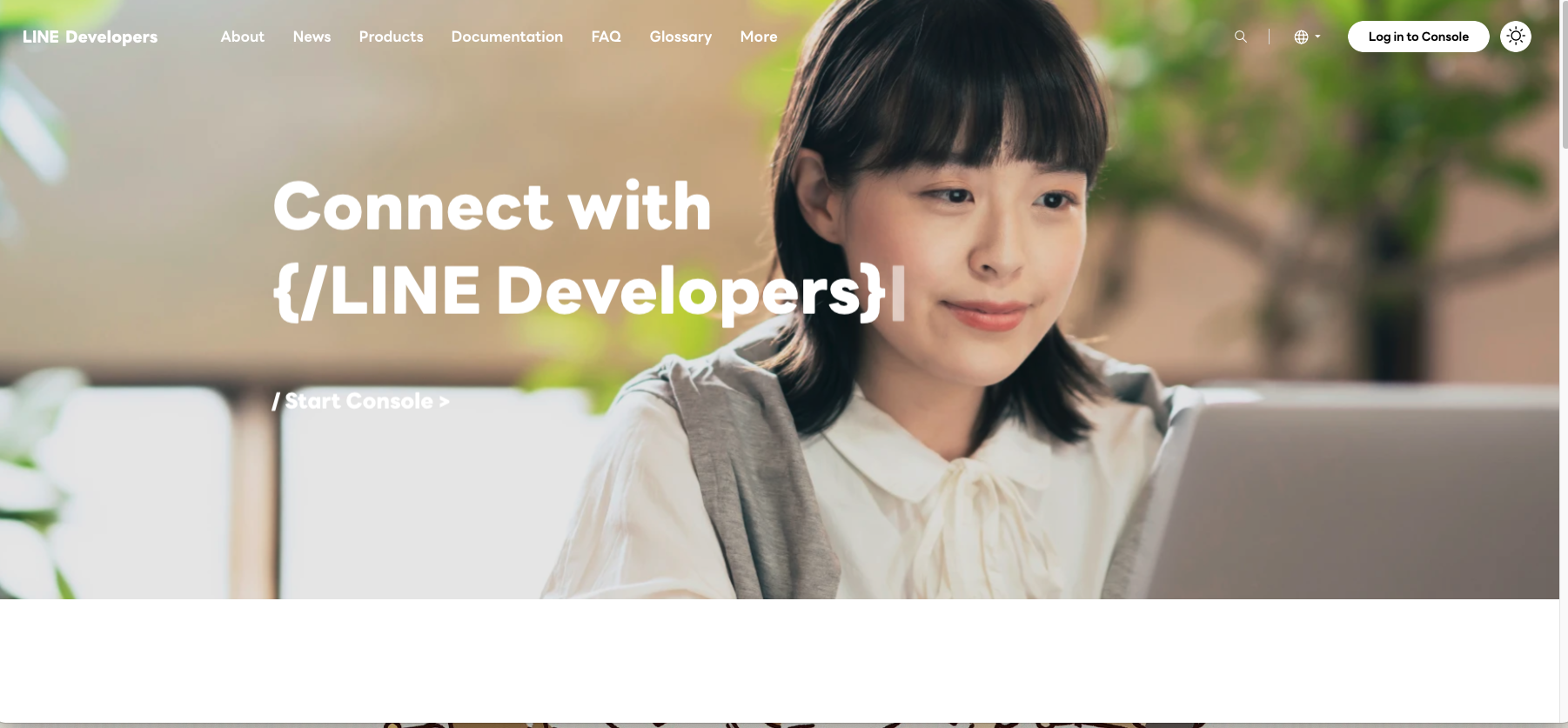
2、输入Name及Email address
在 Name 及 Email address 输入想在应用程序页面使用的名称及电子邮箱,并勾选【我已阅读且同意LINE 应用程式协议】后,点击【Confirm】及下一步的【Register】 。
Name 及 Email address 之后都可以再次修改。
3、创建provider
点击【Create】,并在【Provider name】输入全小写的shopline后,点击下方的【Create】。

注意:请输入全小写的 shopline 作为 provider 名称。
4、创建 LINE 登录渠道
点击【Create a LINE login channel】。

可以根据页面上的提示,上传一张商店图片(可以使用商店Logo 图),然后输入渠道名称及渠道描述。这些内容在顾客通过 LINE 注册时在页面中看到。保存这些信息后,可以再次编辑。
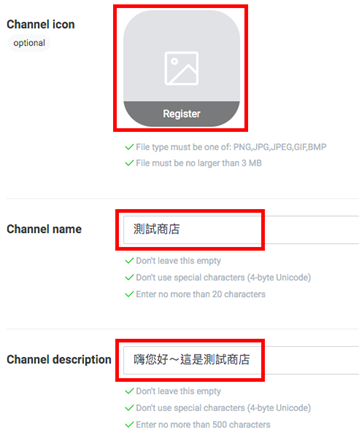
接着在 App types 中,同时勾选 WEB app 和 Mobile app 。再在下方输入邮箱地址,并勾选【我已阅读且同意LINE 应用程式协议】,再点击【Create】。
邮箱地址下方的 Privacy policy URL 和 Terms of use URL 非必填项。

5、确认信息
进入名称为shopline的provider后,可以点击刚刚建立的渠道。
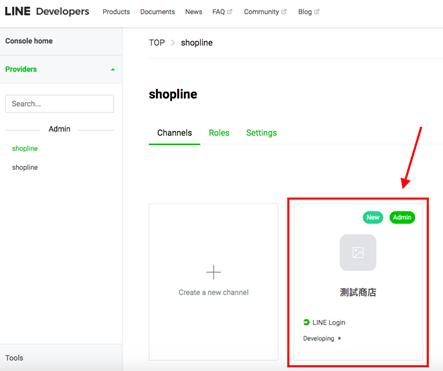
进入该渠道页面后,请在【Basic settings】>【OpenID Connect】>【Email address permission】中,点击【Apply】,然后勾选下图中两个选项,并上传商店公告隐私权政策的内容截图画面。商店公告隐私权政策将告知顾客会存取使用者之Email 地址。完成后请点击【Submit】。
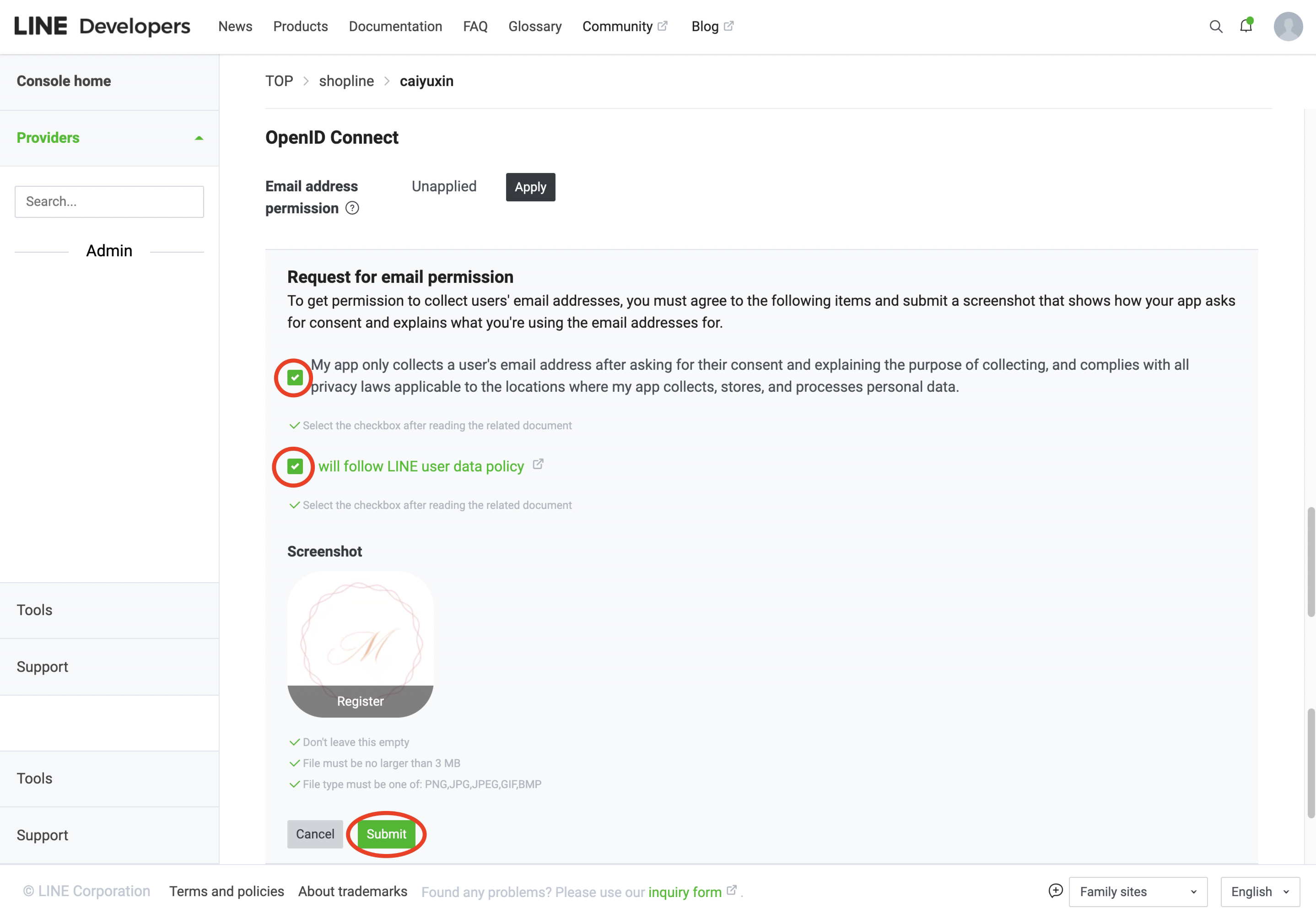
完成后,邮件准许状态更新为【Applied】。
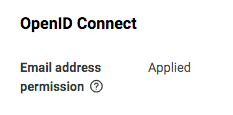
注意:
- 如果邮件准许状态为unapplied,客户在店铺内使用 LINE 帐号注册/登录时,将无法完成注册/登录;
- 如果已显示为applied,但部分客户尝试使用LINE 帐号注册/登录时仍看到错误提示,这表示客户使用的LINE 帐号未绑定邮箱,因此需要请顾客在 LINE 内进行邮箱绑定。
需要进入【LINE Login】> 打开【Web app】 > 【Callback URL】,将 SHOPLINE 后台的 Callback URL 粘贴在文本框内,再按下【Update】即可。

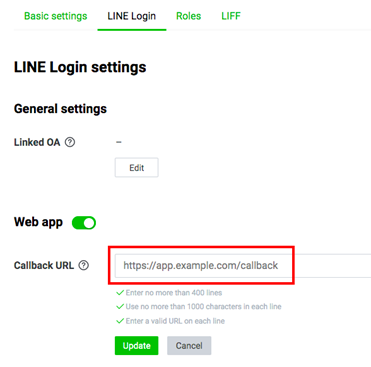
在该页面右上角,可以看到 Developing 的状态。请点击后选【Publish】,接着状态会更新为 Published。
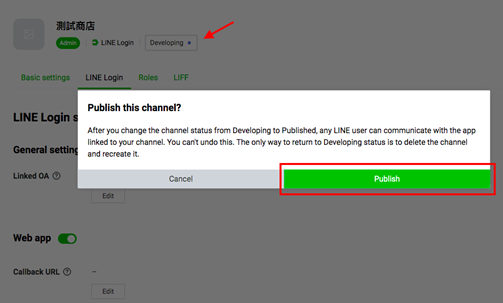
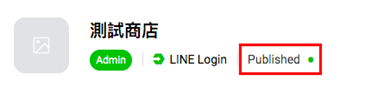
6、配置完毕
请将【Channel ID】以及【Channel secret】复制下来,接下来就要回到【SHOPLINE 商店后台】进行设定了。
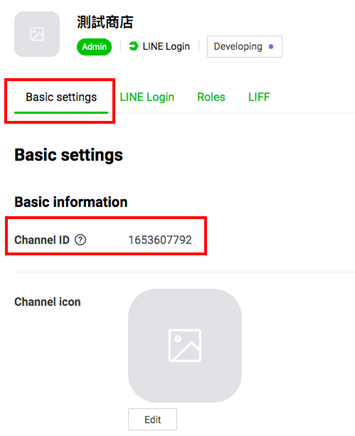
二、设置LINE快捷登录
1、回到 SHOPLINE 商店后台设定
入口:【设置】>【客户登录】>【通过第三方登录网店】
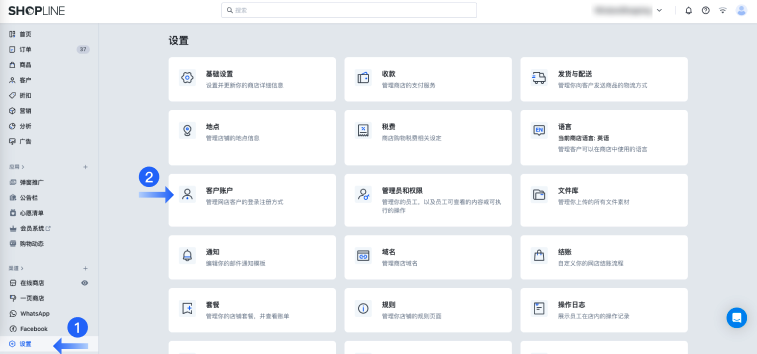
点击【连接】,在弹窗内填写在LINE developer平台获取的【Channel ID】及【Channel secret】,对应填写至【Channel ID】和【Channel Secret】处。点击保存后,LINE登录处将显示【已连接】状态。
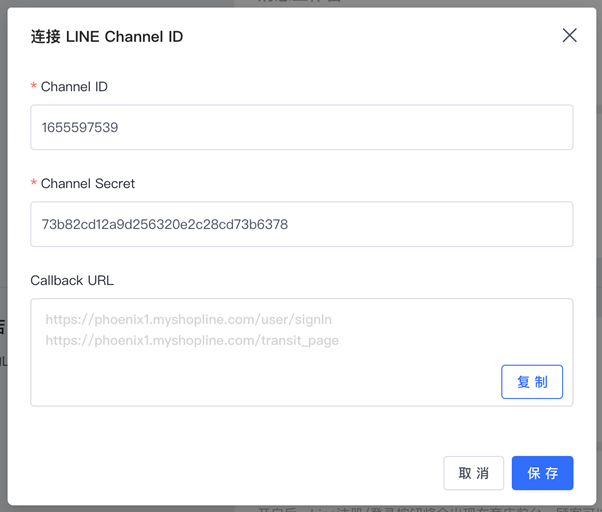
2、测试是否能正常使用 LINE 帐号一键注册/登录功能
到这里就设定完毕了,最后就要进入到商店前台进行测试。进入商店的会员注册/登录页面,并点选 LINE 注册/登录按钮,即可通过 LINE 注册/登录。
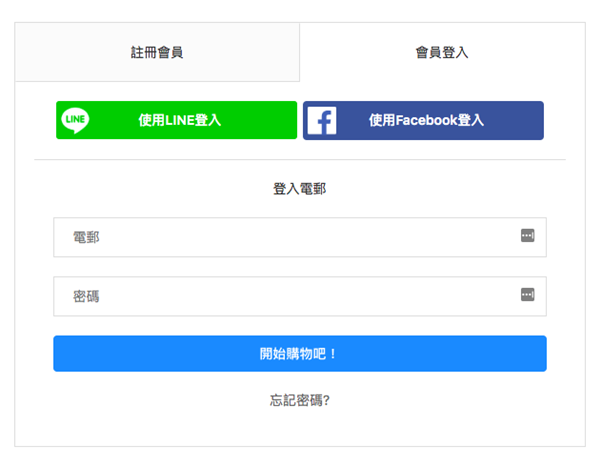
注意:由于LINE账号区分地区进行运营,因此如果客户和 LINE 账号不在同一地区,LINE 注册/登录按钮可能会不展示,且可能 注册/登录失败。




